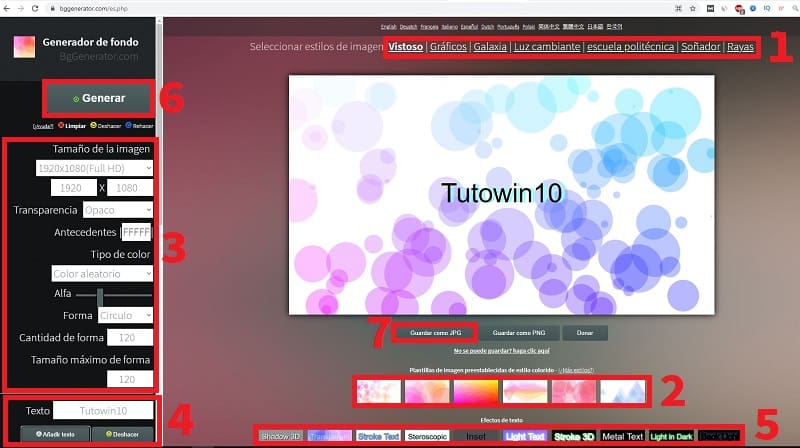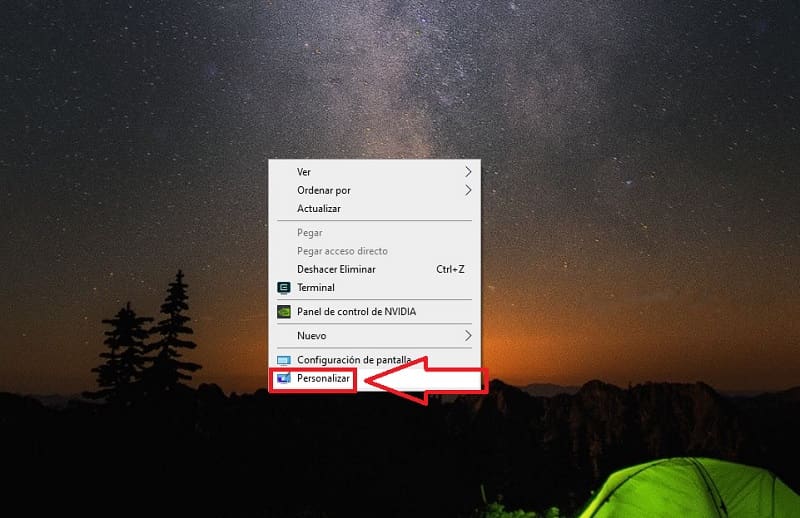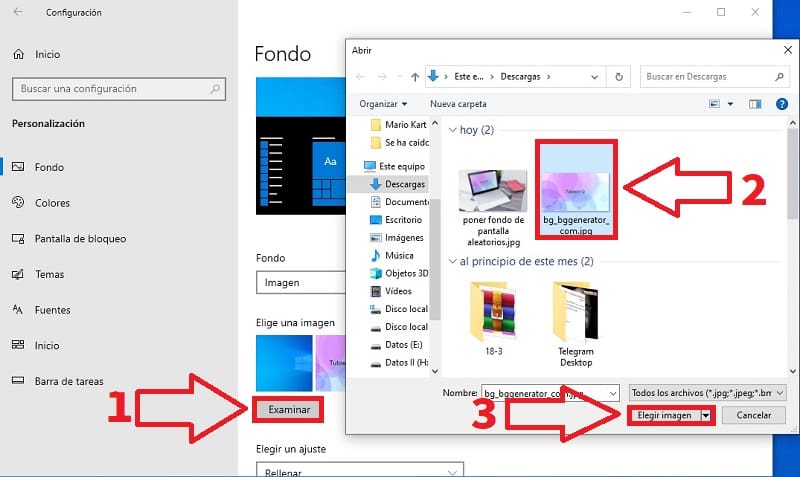Si algo caracteriza nuestra web es que ya hemos ofreciendo una gran cantidad de tutoriales para Windows 10 en el que te enseñábamos como personalizar al máximo tu PC. En algunos de esos tutoriales te hemos enseñado como poner un Gif de fondo de pantalla en navegador Edge o Chrome, hacer que nieve en el escritorio o incluso un vídeo. Hoy sin embargo vamos a dar un paso más allá ya que te vamos a enseñar como generar fondo de pantalla aleatorios con el que adornar tu PC de una manera original y única, todo ello gracias a un portal online llamado Background Generator.
Tabla De Contenidos
- 1 ¿Qué Es Background Generator y Para Qué Sirve?
- 2 Como Generar Fondos De Pantalla Aleatorios Paso a Paso 2024
- 3 Como Usar Background Generator Paso a Paso 2024
- 4 Como Poner Fondo De Pantalla Aleatorio En Windows 10 Fácil y Rápido 2024
- 5 Como Poner Un Fondo De Pantalla Aleatorio En Android o iOS Fácil y Rápido 2024
¿Qué Es Background Generator y Para Qué Sirve?
Background Generator es un portal online que nos permite crear fondos de pantalla para PC aleatorios, es decir, esta web genera imágenes totalmente únicas, originales de manera automática, por lo que ninguna imagen que genere será idéntica a la anterior.
Como Generar Fondos De Pantalla Aleatorios Paso a Paso 2024
Lo primero que deberemos de hacer es acceder a la web oficial de Background Generator desde el siguiente enlace:
Como Usar Background Generator Paso a Paso 2024
Para crear fondos de pantallas diferentes y automáticos en el PC tendremos que seguir estos pasos:
- Aquí podremos seleccionar los distintos tipos de plantilla las cuales aparecen con los siguientes nombres: Vistoso, gráficos, galaxia, Luz cambiante, escuela politécnica, soñador y rayas.
- En este aspecto podremos cambiar el fondo de cada plantilla.
- Aquí podremos configurar diversos aspectos como por ejemplo el tamaño de la imagen, la transparencia, el color o la forma.
- En este apartado podremos añadir texto a la imagen.
- Aquí podremos darle distintos formatos al texto para que sea más llamativo y vistoso.
- Por último le daremos a generar fondo de pantalla aleatorio.
- Podremos descargar la imagen como JPG o PNG.
Como Poner Fondo De Pantalla Aleatorio En Windows 10 Fácil y Rápido 2024
Bien ya tenemos nuestra imagen y solo tenemos que ponerla como fondo de pantalla en Windows 10, para ello tan solo tendremos que hacer clic con el botón derecho del ratón y darle a «Personalizar».
Lo siguiente que deberemos de hacer es:
- Seleccionamos «Examinar».
- Hacemos clic sobre la imagen generada aleatoriamente.
- Le damos a «Elegir Imagen».
Como Poner Un Fondo De Pantalla Aleatorio En Android o iOS Fácil y Rápido 2024
Del mismo modo puedes usar Background Generator para crear fondos de pantallas automáticos para móviles, tan solo tienes que seguir los pasos de este videotutorial 👇
Recuerda que si tienes alguna duda siempre puedes dejarme un comentario e intentaré resolverla lo antes posible. No olvides que tienes a tu disposición todos los botones de redes sociales para compartir este contenido, eso me permite seguir adelante con este proyecto.. ¡Muchas gracias por todo tu apoyo!.